Cómo rastrear el tráfico de Twitter en Google Analytics
Publicado: 2022-04-12Este artículo es una breve guía práctica sobre cómo conectar su cuenta de Twitter a Google Analytics y rastrear el tráfico de Twitter.
Al recopilar datos con OWOX BI, puede combinar parámetros en un solo informe que existen en diferentes ámbitos en Google Analytics. Puede usar OWOX BI para agregar información a BigQuery desde cualquier sistema, como su CRM.
Tabla de contenido
- Cómo rastrear el tráfico de Twitter en Google Analytics
- Cómo rastrear campañas pagas de Twitter en Google Analytics
- Cómo rastrear las interacciones de Twitter en su sitio con Google Analytics
- Cómo rastrear el widget de Twitter y el rendimiento de los tweets incrustados con Google Analytics
- La mejor manera de fusionar datos de Twitter y datos de Google Analytics
Para resumir: aunque Twitter es un sitio web de red social, no puede conectar su página de Twitter directamente a Google Analytics. Twitter simplemente no ofrece esta oportunidad. Pero ya que estás leyendo esto, probablemente quieras descubrir cómo rastrear tus estadísticas de Twitter de todos modos. Así que busquemos una solución.
Si desea ver qué tan bien está funcionando su cuenta de Twitter, puede ir a https://analytics.twitter.com.
La plataforma de análisis oficial de Twitter no solo brinda información útil sobre cuán populares y atractivos son sus tweets, sino que también le permite exportar estos datos para su posterior procesamiento. Si desea ver qué tan bien funciona Twitter para su sitio, Google Analytics puede brindarle la información necesaria.
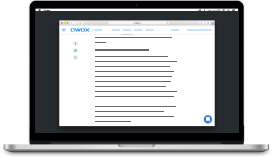
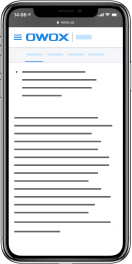
Los mejores casos de marketing de BI de OWOX
DescargarCómo rastrear el tráfico de Twitter en Google Analytics
La buena noticia es que Google Analytics rastrea el tráfico de Twitter de forma predeterminada. Tal vez estos datos sean suficientes para que tomes más medidas.
- Abre Google Analytics .
- Vaya a Adquisición —> Todo el tráfico —> Fuente/Medio .
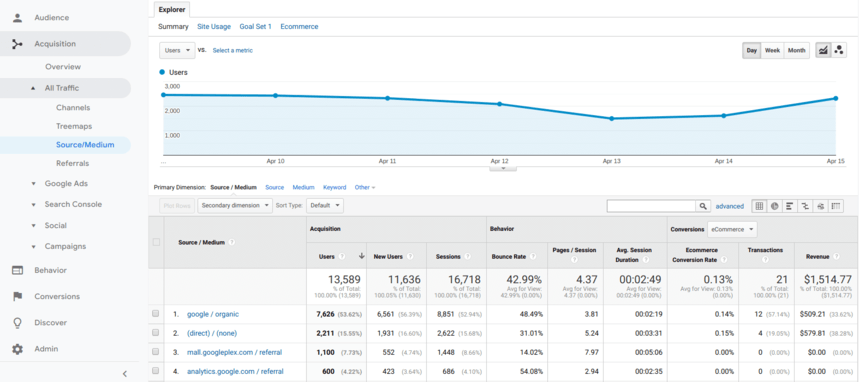
Su fuente (de donde provienen sus visitantes) debe ser twitter.com o t.co , y su medio debe ser referencia (es decir, los visitantes llegaron a su sitio a través de un enlace en otro sitio). Elija las opciones relevantes en la lista para encontrar más información sobre el tráfico de Twitter.
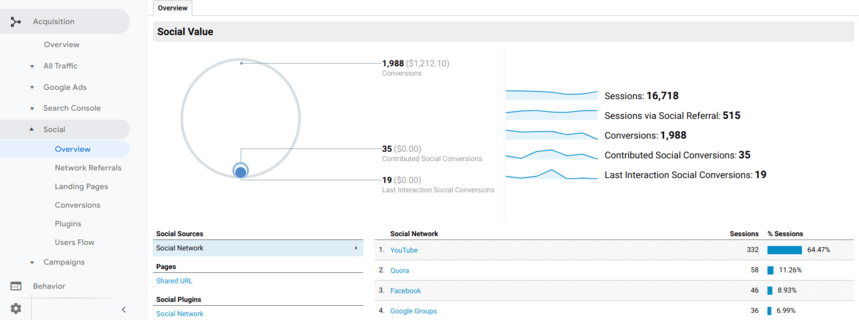
Cómo rastrear campañas pagas de Twitter en Google Analytics
Si usa tweets promocionados, Google Analytics también puede ayudarlo a medir su efectividad. Para eso, primero deberá personalizar los enlaces que está utilizando en sus anuncios con etiquetas de campaña.
La forma más fácil de hacerlo es con Google Analytics URL Builder.
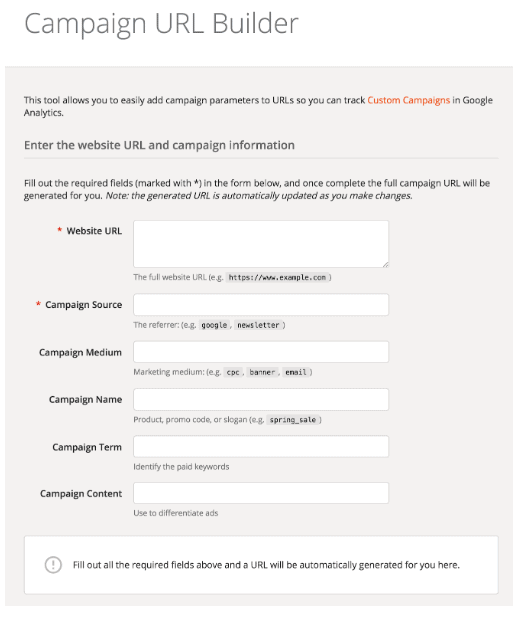
Así es como puede completar los campos allí:
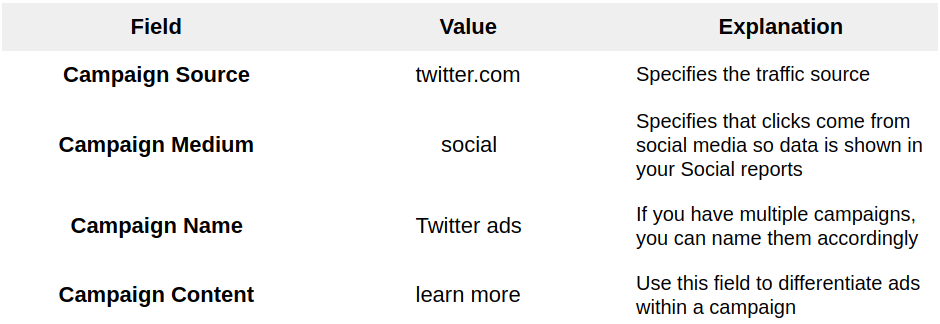
Después de eso, puede volver a su informe Adquisición -> Todo el tráfico -> Fuente/Medio y observar dos tipos de tráfico:
- Twitter.com/referido : este es tu tráfico orgánico de Twitter.
- Twitter.com/social : este es el tráfico de Twitter de sus anuncios pagados.
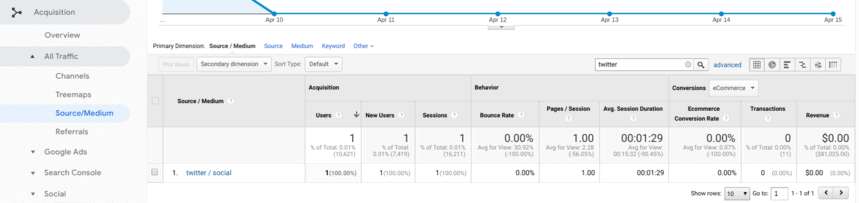
Haga clic en la última opción para estudiar su tráfico de promociones pagas en Twitter y encontrar información. Pero para un análisis más profundo, necesita importar los datos de costos.
¿Necesitas más opciones?
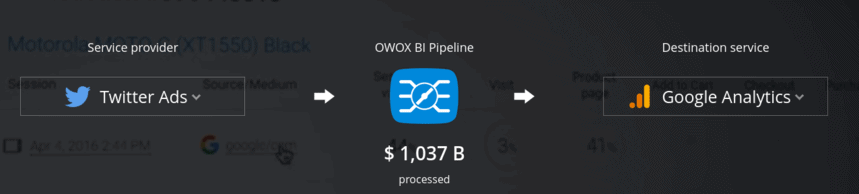
OWOX BI está diseñado para ayudarlo a obtener mucho más de sus datos al consolidarlos desde sistemas separados.
Por ejemplo, con OWOX BI, solo lleva unos segundos importar y analizar los datos de costos, clics e impresiones de sus campañas de Twitter en Google Analytics. Combínelo con datos de costos y CRM y tendrá la base más completa para su análisis.
Cómo rastrear las interacciones de Twitter en su sitio con Google Analytics
Si tiene botones relacionados con Twitter en su sitio, puede realizar un seguimiento y analizar su rendimiento con Google Analytics.
Hay dos botones de Twitter que puede colocar en su sitio a través de publishing.twitter.com:
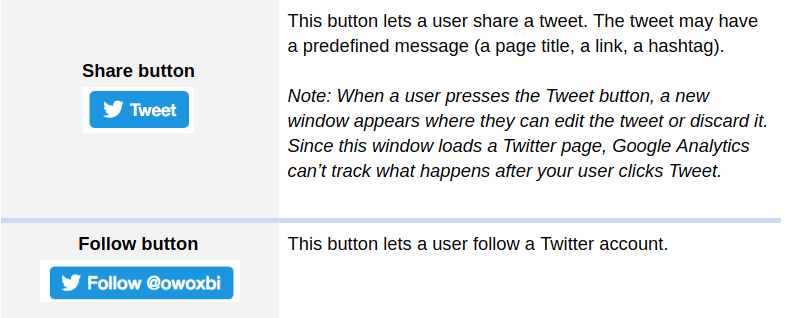
Nota : Twitter también ofrece variaciones del botón Compartir en forma de botones Mención y Hashtag. Estos actúan como el botón Compartir, solo que en lugar de un enlace predefinido, comienzan con una mención de una cuenta o un hashtag. Las instrucciones a continuación también se pueden usar para rastrearlos.
Para analizar el rendimiento de los botones Seguir y Compartir, deberá realizar una serie de pasos que tal vez desee asignar a su webmaster. Aquí están.
Descripción general : el objetivo de las siguientes acciones es crear un detector de clics de botón de Twitter a través de Google Tag Manager para capturar las interacciones de los usuarios y pasarlas a Google Analytics.

- Cree una etiqueta de oyente de Twitter en Google Tag Manager .
Tipo de etiqueta : HTML personalizado
Título de la etiqueta : cHTML Twitter Listener - Inserte este código en la sección HTML de la ventana.
<script> if (typeof twttr !== 'undefined') { twttr.ready(function (twttr) { twttr.events.bind('tweet', tweetIntentToAnalytics); twttr.events.bind('follow', followIntentToAnalytics); }); } function clickEventToAnalytics() { dataLayer.push({ 'event': 'socialInteraction', 'socialNetwork': 'Twitter', 'socialAction': 'click', 'socialTarget': window.location.href }); } function tweetIntentToAnalytics() { dataLayer.push({ 'event': 'socialInteraction', 'socialNetwork': 'Twitter', 'socialAction': 'tweet', 'socialTarget': window.location.href }); } function followIntentToAnalytics() { dataLayer.push({ 'event': 'socialInteraction', 'socialNetwork': 'Twitter', 'socialAction': 'follow', 'socialTarget': window.location.href }); } </script>
<script> if (typeof twttr !== 'undefined') { twttr.ready(function (twttr) { twttr.events.bind('tweet', tweetIntentToAnalytics); twttr.events.bind('follow', followIntentToAnalytics); }); } function clickEventToAnalytics() { dataLayer.push({ 'event': 'socialInteraction', 'socialNetwork': 'Twitter', 'socialAction': 'click', 'socialTarget': window.location.href }); } function tweetIntentToAnalytics() { dataLayer.push({ 'event': 'socialInteraction', 'socialNetwork': 'Twitter', 'socialAction': 'tweet', 'socialTarget': window.location.href }); } function followIntentToAnalytics() { dataLayer.push({ 'event': 'socialInteraction', 'socialNetwork': 'Twitter', 'socialAction': 'follow', 'socialTarget': window.location.href }); } </script>- Haga clic en la sección Bloque de activación y seleccione Todas las páginas.
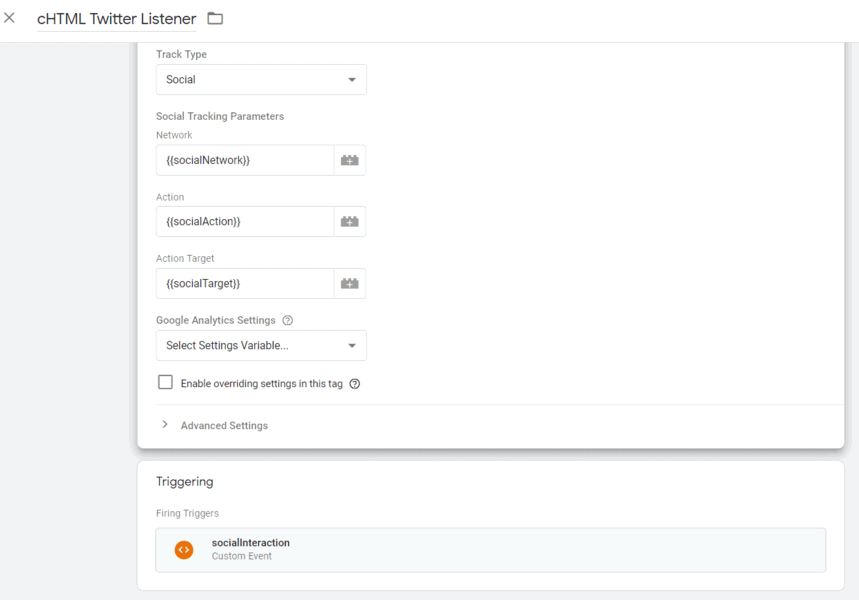
- Verifique si la nueva etiqueta funciona: haga clic en Vista previa en Google Tag Manager, navegue a la página de su sitio donde está instalado el botón Tweet y vea si al hacer clic en él se activa su etiqueta socialInteraction en la consola.
- Cree un activador que reconozca un evento de interacción social.
En Google Tag Manager, vaya a Activadores y cree un nuevo activador con los siguientes parámetros:
Tipo de activador : interacción social
Evento personalizado : este activador se activa
Nombre del evento : Todos los eventos personalizados
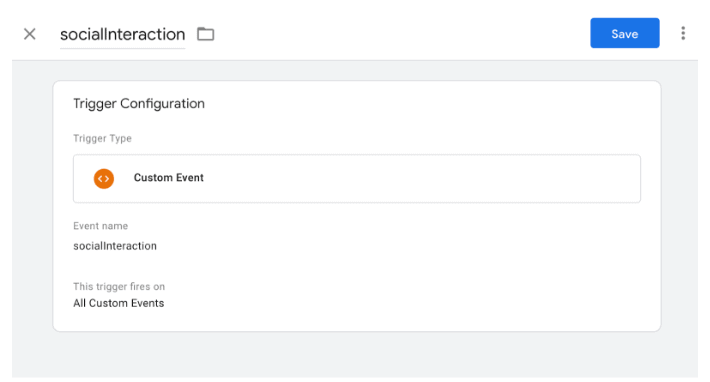
- Ahora necesita crear tres variables para que Google Analytics sepa qué tipo de acción ha desencadenado el clic, qué canal de redes sociales está involucrado y qué sucederá como resultado del clic.
Abra la ventana Variables en Google Tag Manager y cree las siguientes tres variables con estos parámetros:
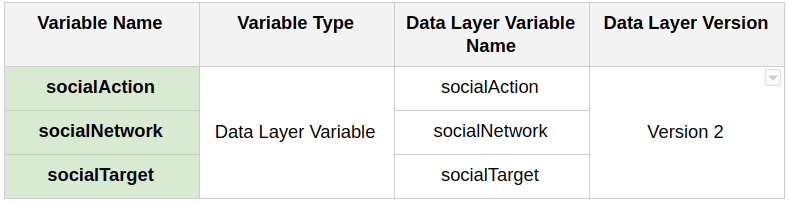
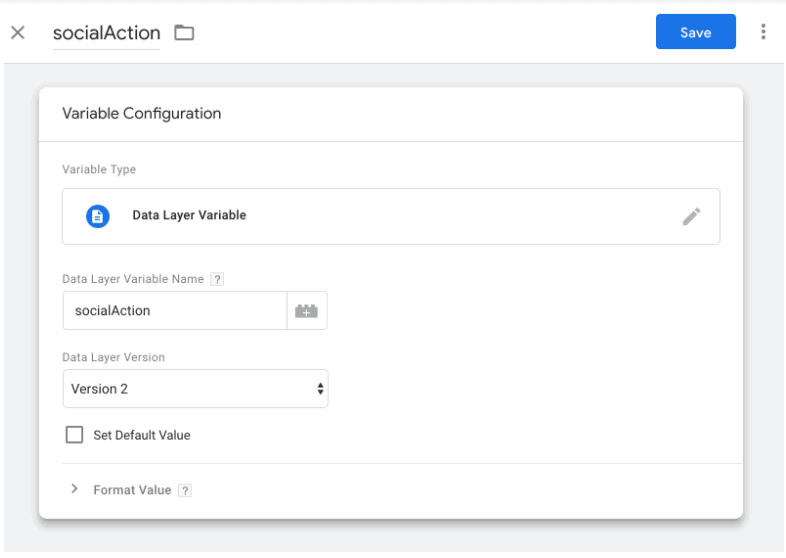
- Cree una etiqueta de Google Analytics. Esta etiqueta se activará después de la siguiente secuencia de acciones:
- Su etiqueta de oyente de Twitter HTML personalizada se ha activado
- El visitante ha hecho clic en el botón Tweet
- El oyente de Twitter detectó el clic y creó una capa de datos de interacción social como desencadenante
- El activador ha lanzado una etiqueta de Google Analytics
Para hacer esto, cree una nueva etiqueta en Google Tag Manager.
- Si elige Evento, verá los datos necesarios en Google Analytics en Comportamiento —> Eventos . Los datos de clics se verán tanto en tiempo real como en informes.
- Si elige Social, verá los datos de clics en Adquisición —> Social —> Complementos . Los datos recopilados no se verán en tiempo real y estarán disponibles solo después de 24 a 48 horas.
- Red : red social
- Acción : socialAcción
- Objetivo de la acción: objetivo social
Seleccione socialInteraction como disparador de disparo.
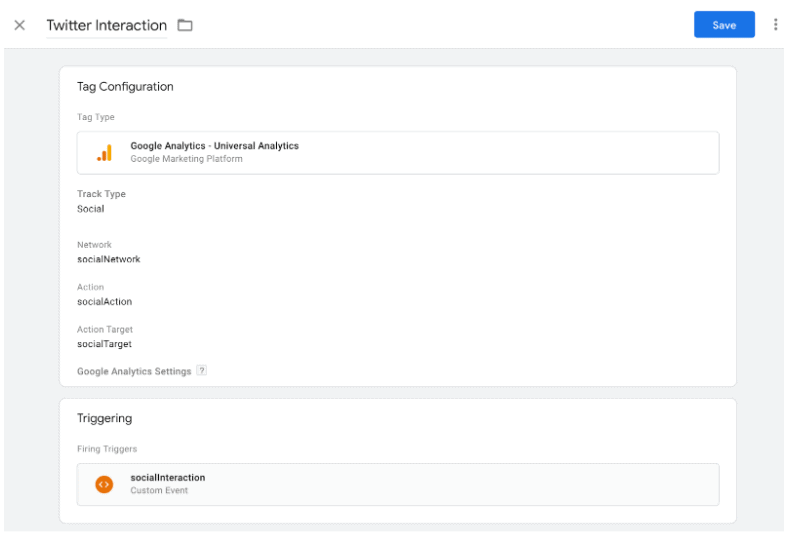
Finalmente, has terminado.
Ahora puede realizar un seguimiento del rendimiento de sus botones Tweet en Google Analytics a través de Comportamiento —-> Eventos o Adquisición —> Social —> Complementos según el Tipo de seguimiento que haya elegido en la etiqueta de Google Analytics.
Cómo rastrear el widget de Twitter y el rendimiento de los tweets incrustados con Google Analytics
Desafortunadamente, no puedes hacer esto ahora.
Cuando incrusta un tweet o un widget de Twitter en su sitio, básicamente inserta un marco con contenido dinámico sobre el que no tiene control. Por lo tanto, Google Analytics no puede rastrear la actividad dentro de él (como presionar un botón).
La mejor manera de fusionar datos de Twitter y datos de Google Analytics
Aunque no puede conectar su página de Twitter a Google Analytics, cualquiera que sea su objetivo, probablemente se pueda lograr de otra manera. Si su problema no se ha abordado anteriormente, puede buscar herramientas de terceros que combinen datos de Twitter e información de Google Analytics.
Considere la tubería OWOX BI , que mencionamos anteriormente. OWOX BI establece una conexión confiable con una serie de servicios de publicidad y su almacén de datos para ayudar a sus analistas a obtener informes más detallados basados en datos completos y generar más ganancias para su negocio.
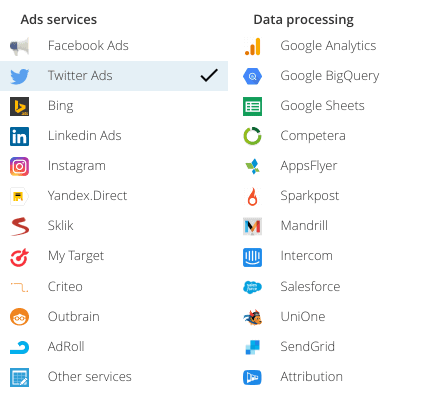
Si aún tiene preguntas, háganoslo saber en los comentarios a continuación. Además, ¡síganos en Twitter y le responderemos!
